〜カード登録からオートチャージ設定、残高確認まで〜
✅ 1. OpenAI APIキーの取得方法
- OpenAIのプラットフォームにアクセスしてアカウントを作成(またはログイン)
- 左サイドメニューから【API keys】をクリック
- 【Create new secret key】をクリックしてキーを発行
- 発行されたキーは再表示できないため必ずメモして保存
🔐このキーを、LINE公式と連携するために使います。
💳 2. カードの登録方法
- こちらのリンクから「Billing」設定ページを開く
- 【Payment methods】タブをクリック
- 【Add payment method】を選択し、クレジットカードまたはデビットカードを登録
- 登録後、【Set as default】で主要カードに設定
🔁 3. オートチャージの設定方法(推奨)
- 同じくBillingページ内「Overview」タブにて確認可能
- 「Auto recharge is on」と表示されていれば自動チャージが有効
- チャージ設定を変更したい場合は【Modify】ボタンから調整可能
📝設定例:残高が$10を下回ったら、自動で$50をチャージ
📉 4. クレジット残高がゼロになった場合の確認方法
- Billingページの「Overview」タブで現在のCredit balance(残高)を確認
- 残高が$0.00の場合、APIは一時的に停止される
- 【Add to credit balance】ボタンから手動でチャージ可能
- または、オートチャージ設定をしておけば自動で補充されます
📊 5.利用料金や利用回数の確認方法
OpenAI APIの利用状況や課金額は、専用の「Usage(使用量)」ページから簡単に確認できます。
🔍 確認手順:
- Usageページ にアクセス
- 【Total Spend】でこれまでの合計金額を確認
- 【Total tokens】や【Total requests】で、使った回数やトークン量がわかる
- グラフで日別の使用状況も確認可能
- 下部の「Chat Completions」や「Images」で用途別の内訳も表示
✅ まとめ(吹き出し・囲み枠用)
💡これだけはやっておこう!
- APIキーは一度しか表示されない!安全に保管
- クレジットカードは【デフォルト設定】を忘れずに
- オートチャージをONにして、サービス停止を回避
- 残高が減っても慌てず【Billing】からすぐ確認・補充
- 「使いすぎてないかな?」と思ったら、Usageページでサクッと確認!




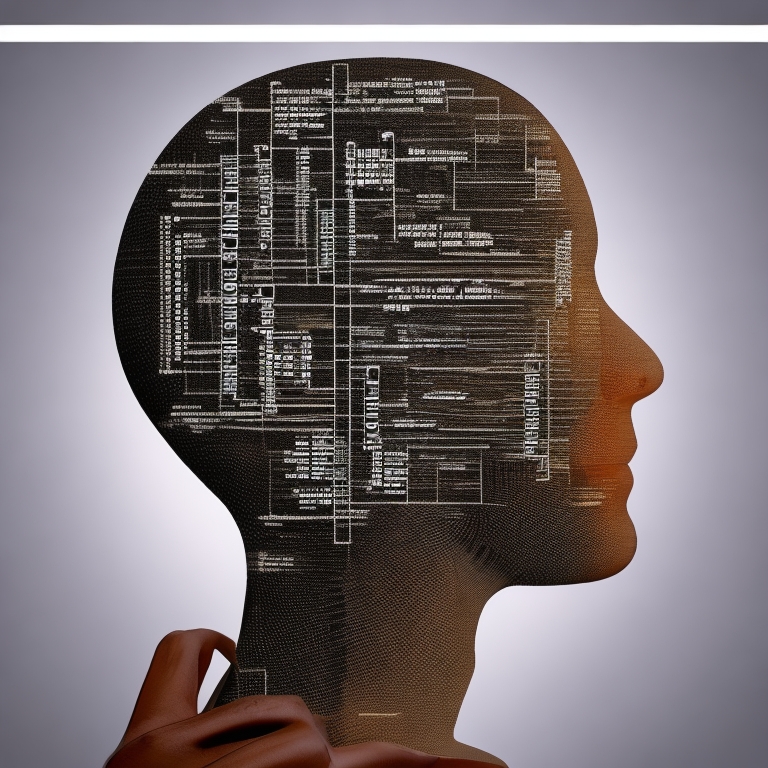

コメントを残す